Schimbați-vă numele, numărul de telefon și alte informații din Contul Google
Publicat: 2021-03-19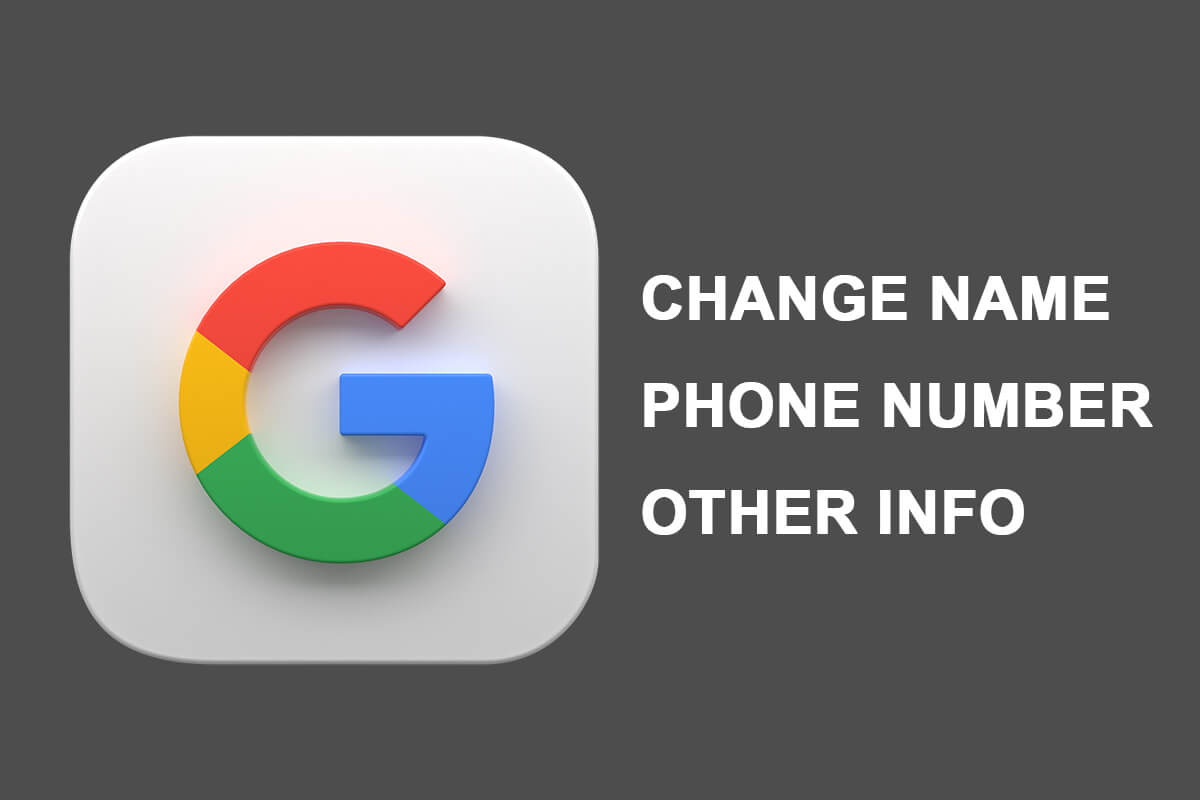
Contul Google este ceea ce folosim atunci când dorim să ne înscriem la orice aplicație sau site web, deoarece economisește timp la utilizarea Contului dvs. Google, mai degrabă decât introducerea manuală a detaliilor de fiecare dată când doriți să vă înscrieți pe un site web sau aplicație. Detaliile, cum ar fi numele de utilizator, e-mailul și numărul de telefon, vor rămâne aceleași prin toate serviciile Google, cum ar fi YouTube, Gmail, Drive și alte aplicații în care vă înregistrați folosind contul Google. Cu toate acestea, este posibil să doriți să faceți unele modificări în contul dvs. Google, cum ar fi să vă schimbați numele, numărul de telefon sau alte informații din contul Google . Prin urmare, avem un mic ghid pe care îl puteți urma pentru a vă schimba numărul de telefon, numele de utilizator și alte informații din contul dvs. Google.
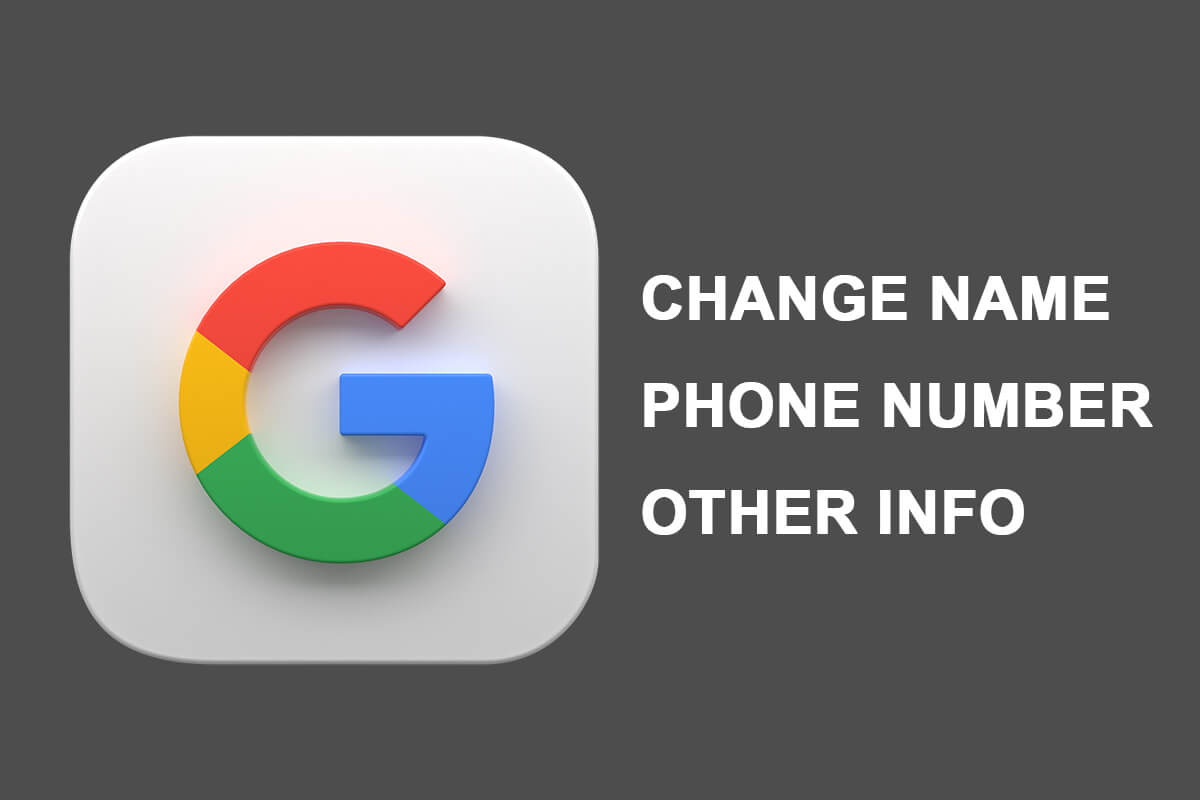
Cuprins
- Schimbați-vă numele, numărul de telefon și alte informații din Contul Google
- Motive pentru a vă schimba numele contului Google și alte informații
- Metoda 1: Schimbați numele contului dvs. Google pe dispozitivul Android
- Metoda 2: Schimbați-vă numărul de telefon pe Contul Google
- Metoda 3: Schimbați numele contului dvs. Google în browserul desktop
- Metoda 4: Schimbați-vă numărul de telefon pe Contul Google folosind Desktop Browser
- Metoda 5: Modificați alte informații din Contul Google
Schimbați-vă numele, numărul de telefon și alte informații din Contul Google
Motive pentru a vă schimba numele contului Google și alte informații
Pot exista mai multe motive pentru modificarea informațiilor contului dvs. Google. Motivul obișnuit din spatele modificării numărului de telefon în contul Google poate fi trecerea la un număr de telefon nou. Numărul de telefon joacă un rol vital, deoarece vă puteți recupera rapid contul dacă uitați vreodată parola și nu aveți nicio altă metodă alternativă de recuperare.
Enumerăm 5 metode diferite pe care le puteți urma pentru a vă schimba cu ușurință numele, numărul de telefon și alte informații în Contul Google:
Metoda 1: Schimbați numele contului dvs. Google pe dispozitivul Android
1. Mergeți la Setările dispozitivului dvs. trăgând în jos fereastra Notificare și atingeți pictograma roată .
2. Derulați în jos și apăsați pe Google .
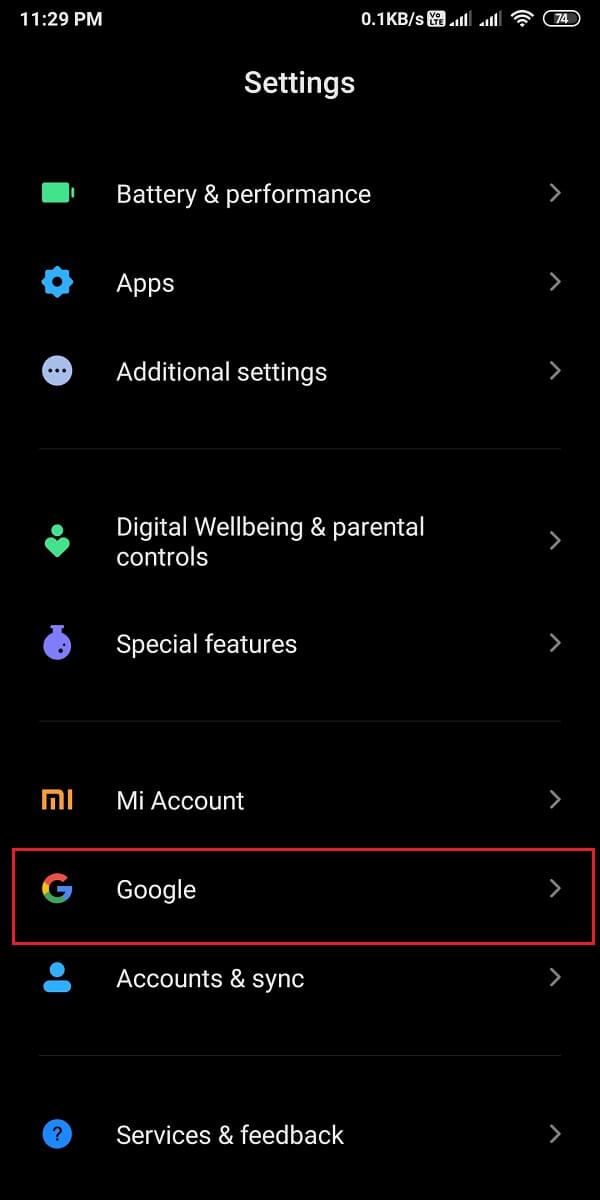
3. Selectați adresa de e-mail pe care doriți să o editați atingând săgeata în jos de lângă adresa dvs. de e- mail .
4. După ce ați selectat e-mailul, apăsați pe „ Gestionați contul dvs. Google ”.
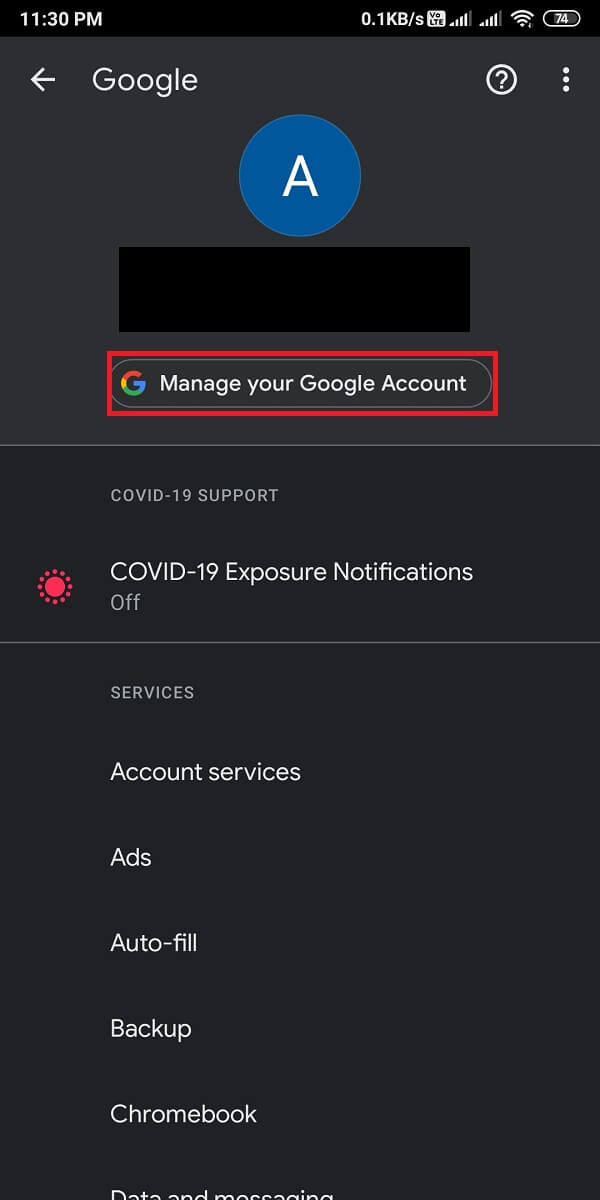
5. Accesați fila „ Informații personale ” din bara de sus, apoi apăsați pe Numele dvs. .
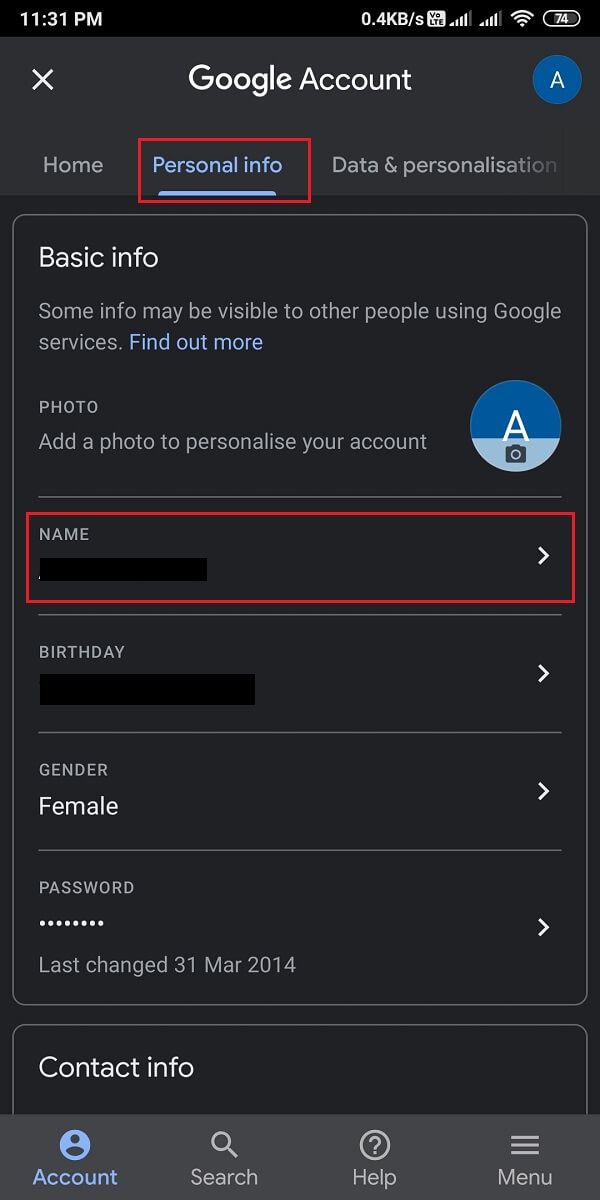
6. În cele din urmă, aveți opțiunea de a vă schimba Prenume și Nume . După modificare, apăsați pe „ Salvați ” pentru a confirma noile modificări.
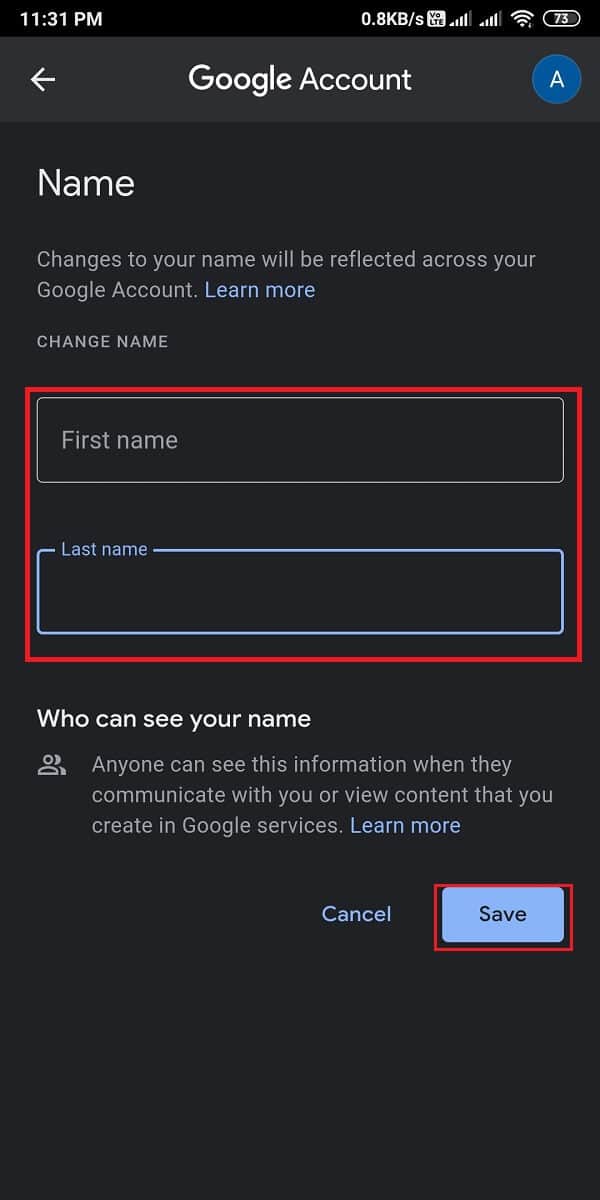
În acest fel, puteți schimba cu ușurință Numele Contului Google de câte ori doriți.
Metoda 2: Schimbați-vă numărul de telefon pe Contul Google
Dacă doriți să vă schimbați numărul de telefon din Contul Google folosind dispozitivul Android, puteți urma acești pași:
1. Accesați pagina Informații personale urmând metoda anterioară, apoi derulați în jos la secțiunea „ Informații de contact ” și atingeți secțiunea TELEFON .
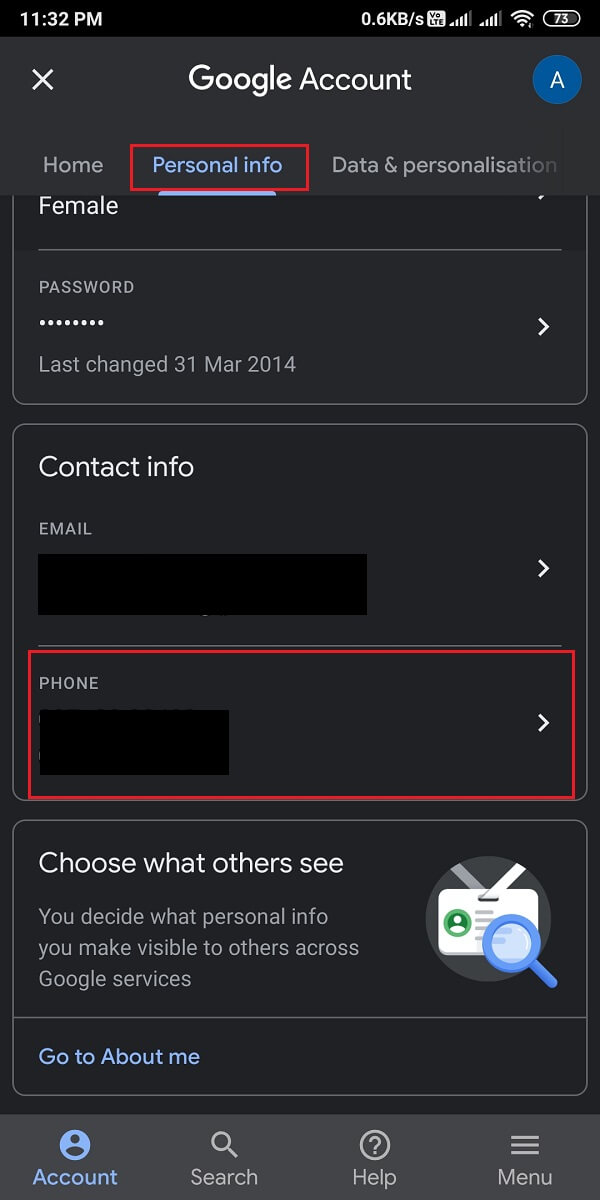
2. Acum, atingeți numărul de telefon pe care l-ați conectat la Contul dvs. Google . Pentru a vă schimba numărul, atingeți pictograma Editați de lângă numărul de telefon.
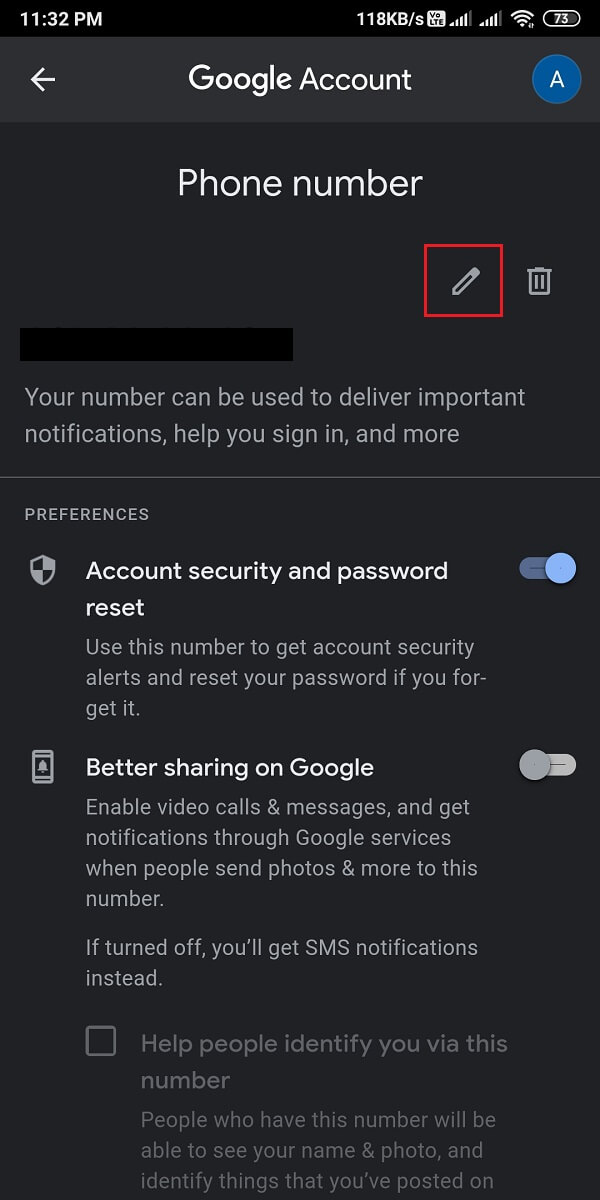
3. Introduceți parola contului dvs. Google pentru a vă verifica identitatea și apăsați pe Următorul .
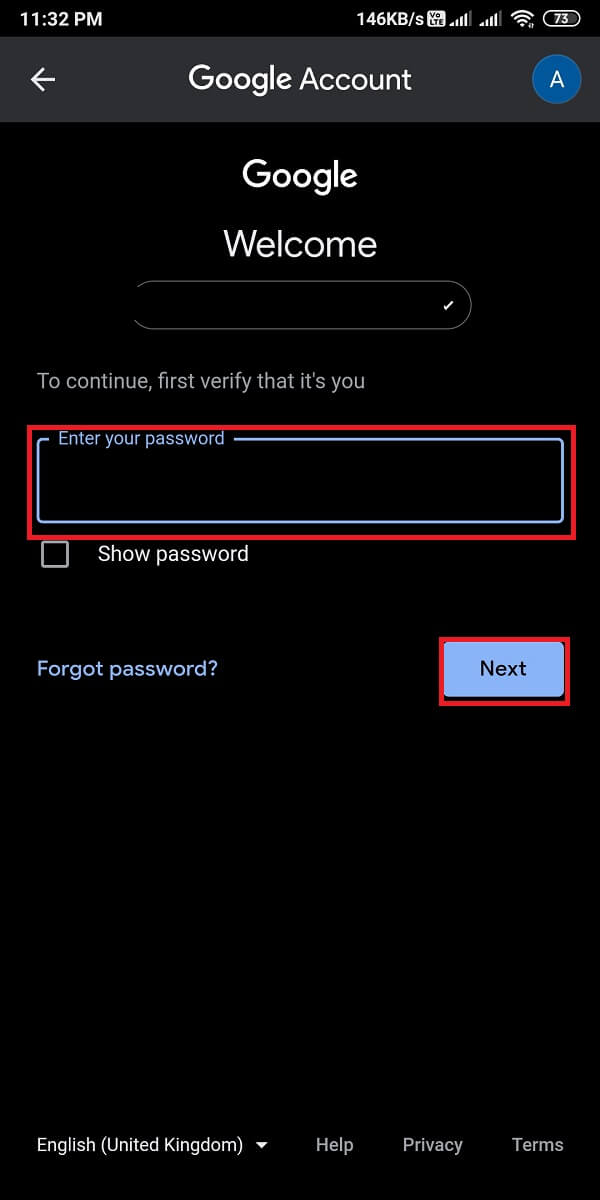
4. Atingeți „ Actualizare număr ” din partea de jos a ecranului
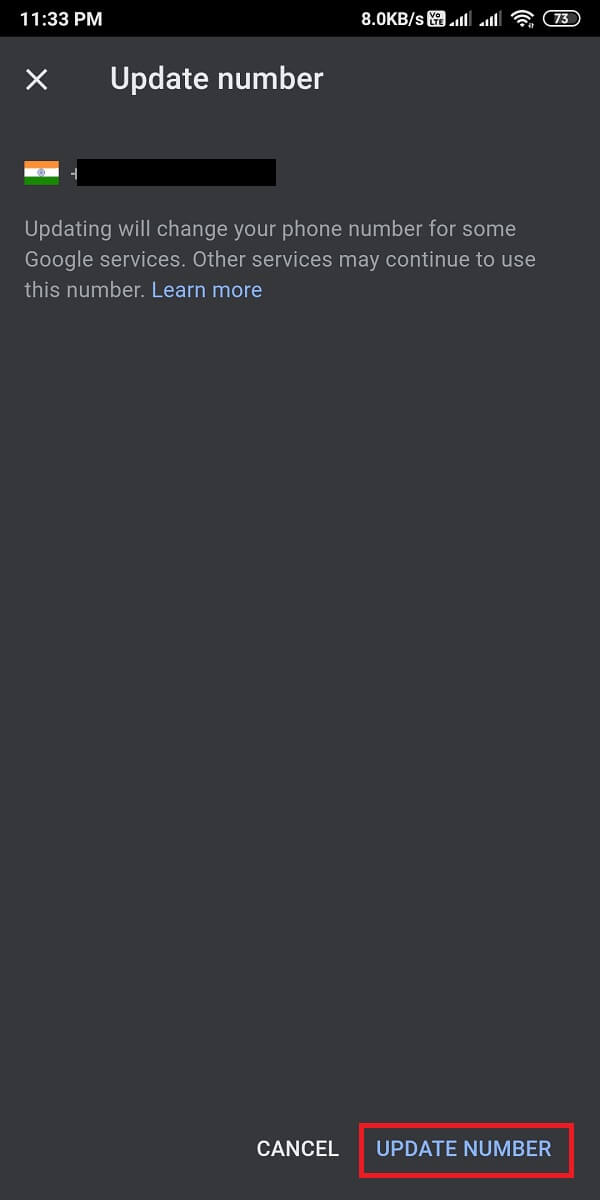
5. Optați pentru „ Utilizați alt număr ” și apăsați pe Următorul .
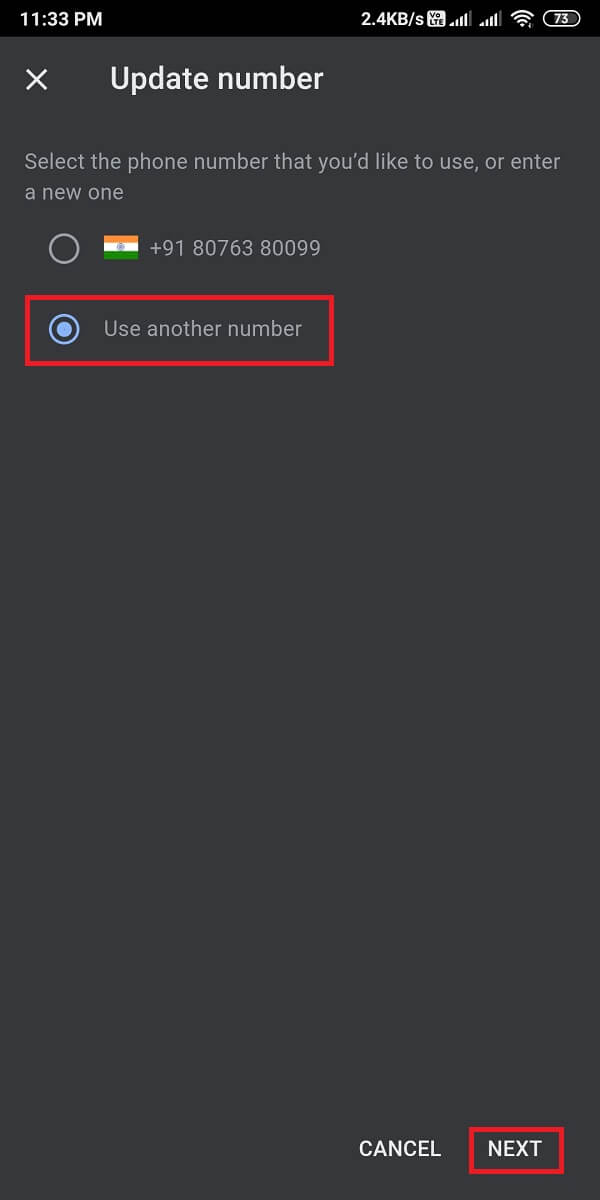
6. În cele din urmă, introduceți noul număr și apăsați pe Următorul pentru a salva noile modificări.
Citiți și: Cum să activați modul întunecat în Asistentul Google

Metoda 3: Schimbați numele contului dvs. Google în browserul desktop
1. Deschideți browserul web și accesați contul Gmail.
2. Conectați-vă la contul dvs. folosind adresa de e-mail și parola. Omiteți acest pas dacă contul dvs. este conectat .
3. Faceți clic pe pictograma Profil din colțul din dreapta sus al ecranului, apoi selectați Gestionați contul dvs. Google .
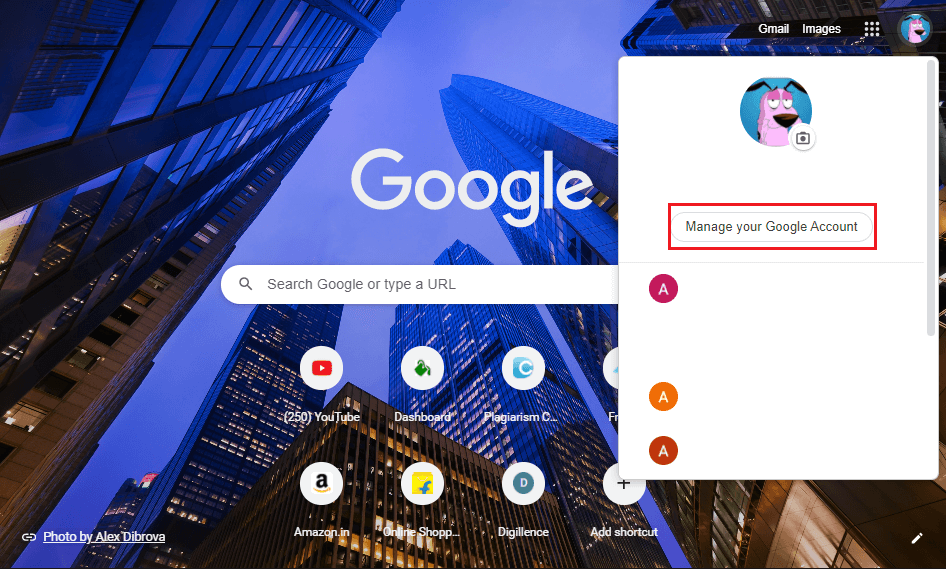
4. Selectați fila Informații personale din panoul din stânga, apoi faceți clic pe NUME .
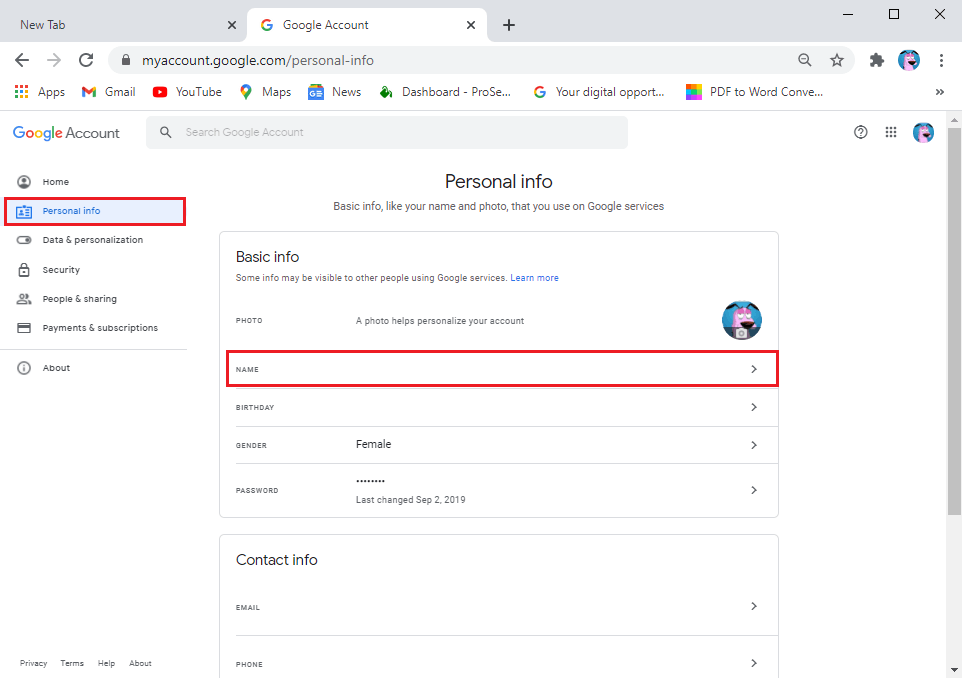
5. În cele din urmă, puteți să vă editați prenumele și numele de familie . Faceți clic pe Salvare pentru a confirma modificările.
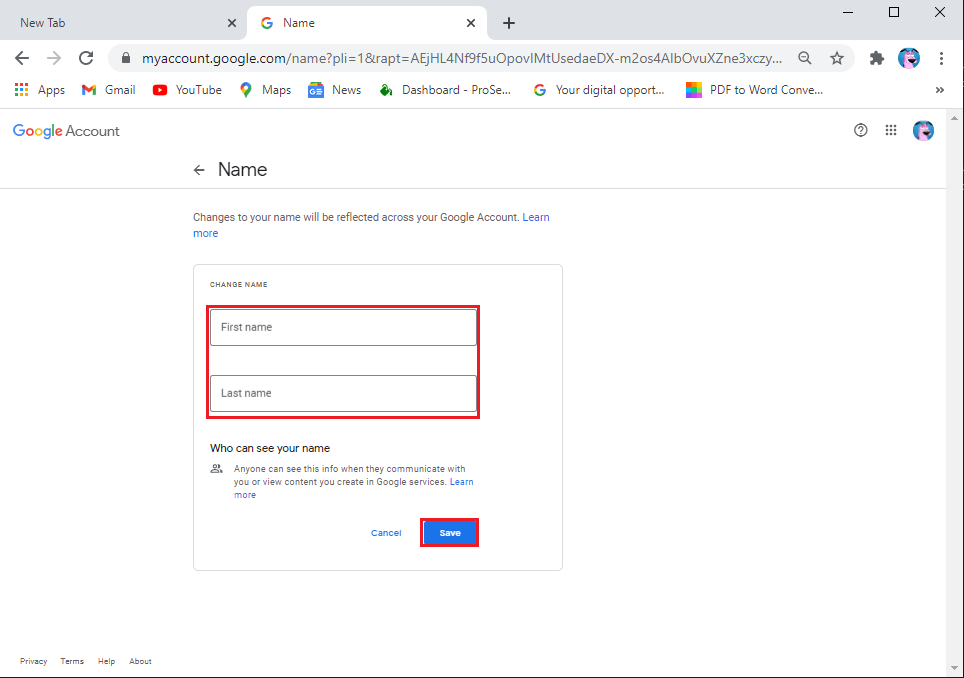
Metoda 4: Schimbați-vă numărul de telefon pe Contul Google folosind Desktop Browser
Dacă doriți să faceți modificări la numărul de telefon pe care l-ați conectat la Contul Google folosind versiunea web de pe desktop sau laptop, atunci puteți urma acești pași:
1. Accesați pagina Informații personale urmând metoda anterioară, apoi derulați în jos la secțiunea Informații de contact și faceți clic pe TELEFON .
Notă: dacă aveți două numere legate de contul dvs., faceți clic pe cel pe care doriți să îl editați sau să îl modificați .
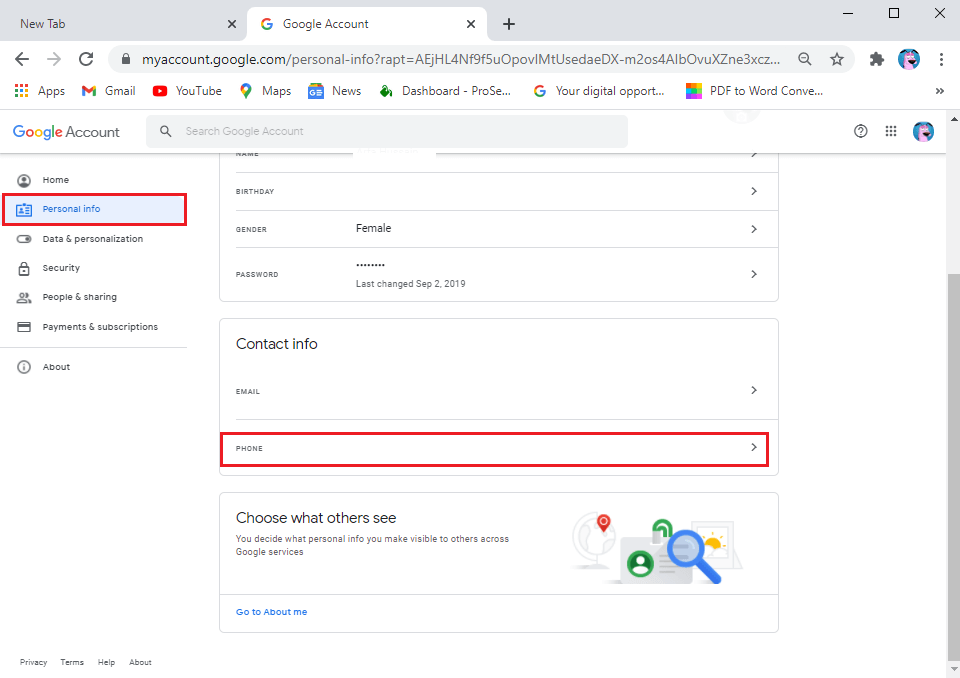
2. Atingeți pictograma Editați de lângă numărul dvs. de telefon.
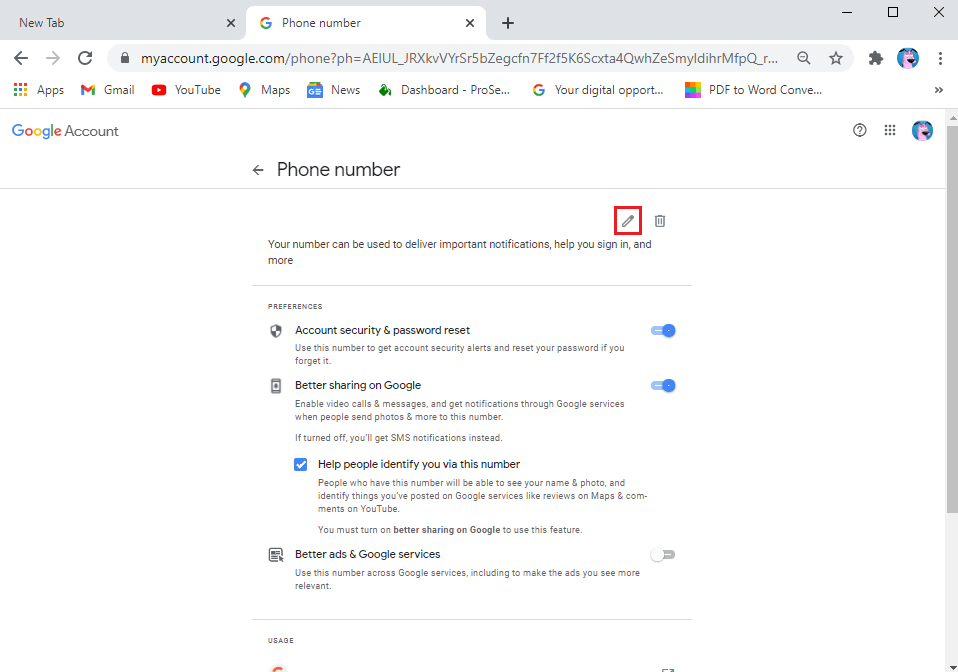
3. Acum, Contul dvs. Google vă va cere parola pentru a vă verifica identitatea . Introduceți parola și faceți clic pe Următorul .
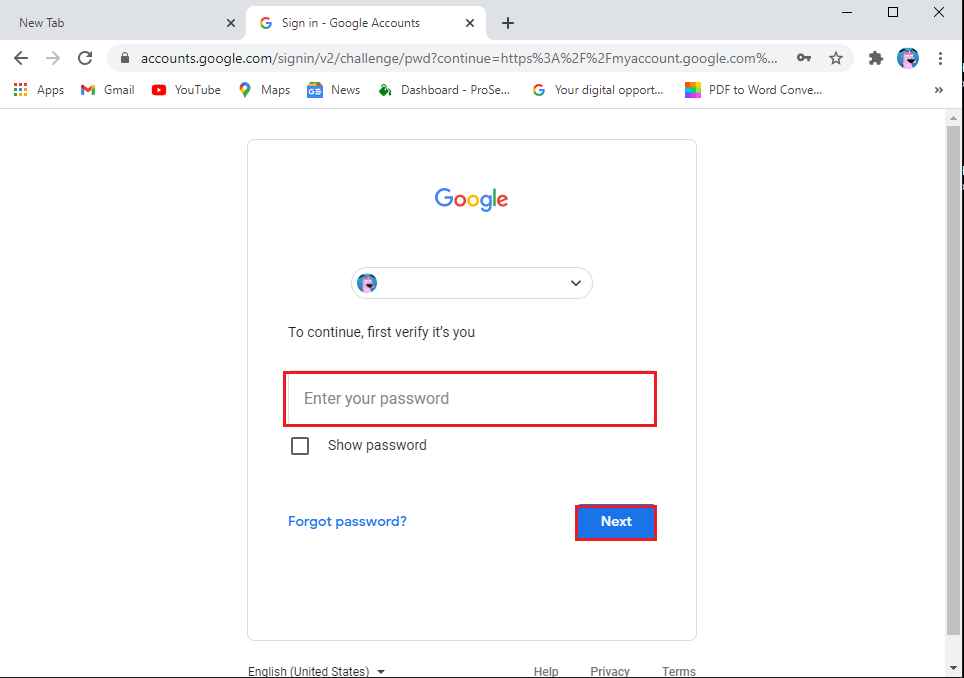
4. Din nou, faceți clic pe pictograma Editați de lângă numărul dvs.
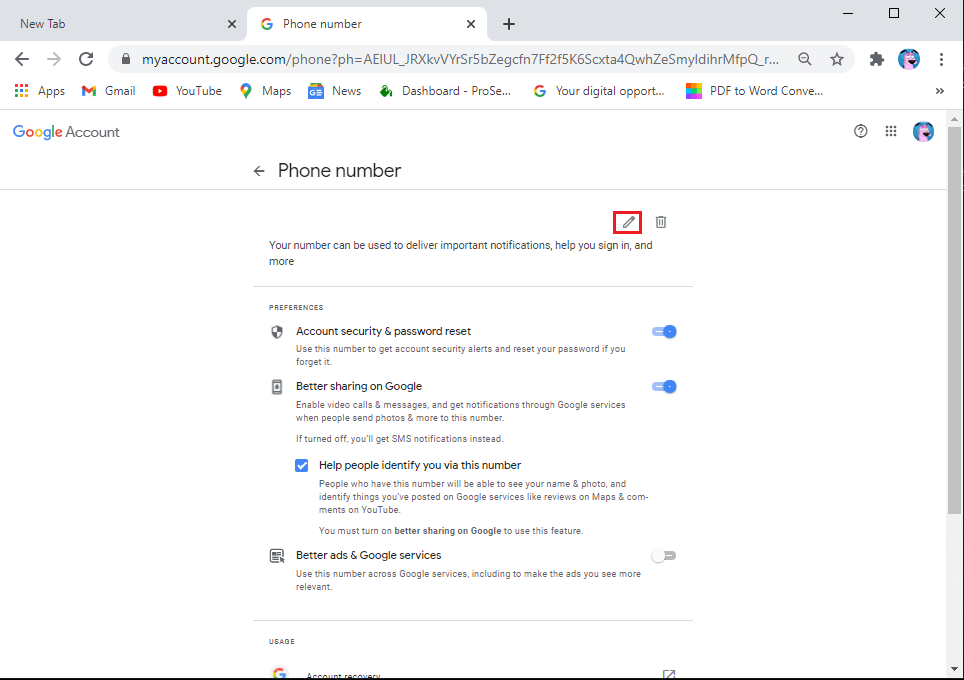
5. Atingeți numărul de actualizare .
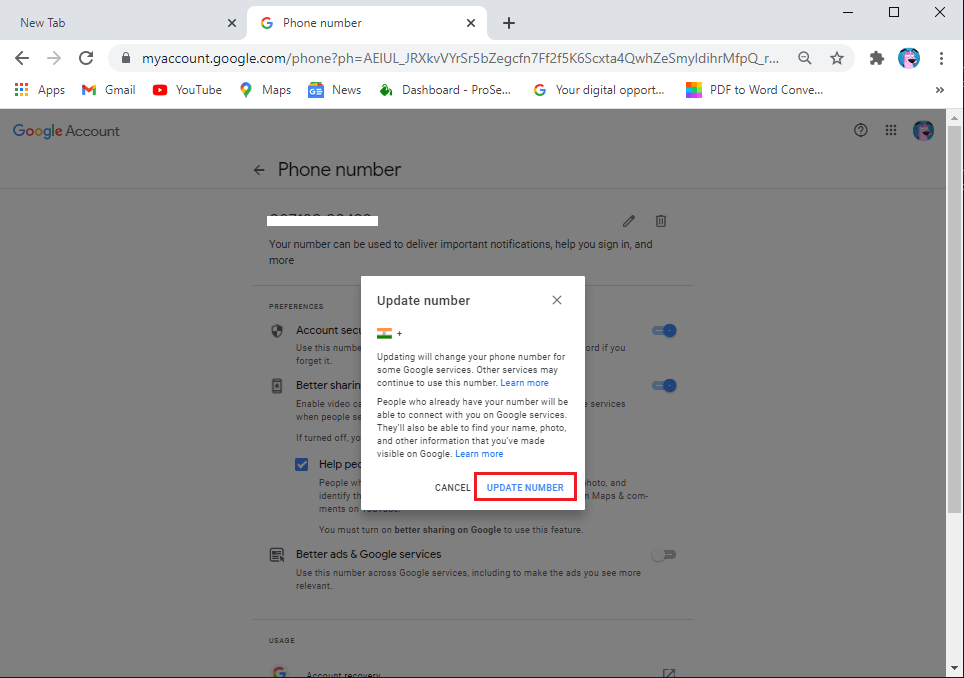
6. Selectați „ Utilizați alt număr ” și faceți clic pe Următorul .
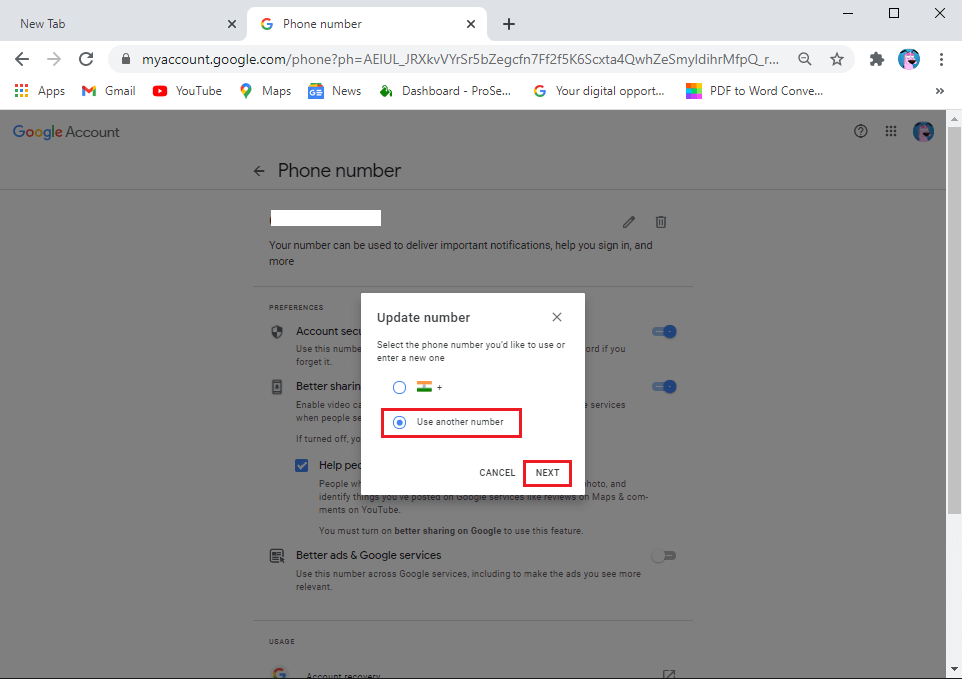
7. În cele din urmă, introduceți noul număr și faceți clic pe Următorul .
Asta e; vă puteți schimba cu ușurință numărul de telefon urmând pașii de mai sus. Aveți opțiunea de a șterge și schimba numărul dvs. de câte ori doriți.
Citiți și: Cum să obțineți spațiu de stocare nelimitat pe Google Foto
Metoda 5: Modificați alte informații din Contul Google
De asemenea, aveți opțiunea de a modifica alte informații din Contul dvs. Google, cum ar fi ziua de naștere, parola, fotografia de profil, personalizarea anunțurilor și multe altele. Pentru a modifica astfel de informații, puteți merge rapid la secțiunea „ Gestionați contul meu Google ” urmând pașii din metoda de mai sus.
Întrebări frecvente (FAQs)
Cum îmi schimb numărul de telefon înregistrat pe Google?
Puteți schimba cu ușurință numărul de telefon înregistrat în Contul Google, urmând acești pași:
- Deschideți Contul dvs. Google .
- Faceți clic pe pictograma Profilul dvs.
- Faceți clic pe Gestionați contul meu Google .
- Accesați fila Informații personale .
- Derulați în jos la Informații de contact și faceți clic pe numărul dvs. de telefon .
- În cele din urmă, faceți clic pe pictograma Editați de lângă numărul dvs. pentru a-l schimba.
Cum putem schimba numele Contului dvs. Google?
Puteți schimba cu ușurință numele Contului dvs. Google de câte ori doriți, urmând acești pași:
- Deschideți Contul dvs. Google .
- Atingeți pictograma Profilul dvs.
- Atingeți Gestionați contul meu Google .
- Accesați fila Informații personale .
- Atingeți numele dvs.
În cele din urmă, vă puteți schimba numele și prenumele . Atingeți Salvare pentru a confirma modificările.
Recomandat:
- Cum să faci apeluri video pe Telegram
- Remediați Asistentul Google care nu funcționează pe Android
- Cum să salvezi mesajele Snapchat timp de 24 de ore
- Cum să blocați reclamele YouTube enervante cu un singur clic
Așadar, sperăm că acest ghid a fost util și că ați reușit să vă schimbați cu ușurință numele, telefonul și alte informații din Contul dvs. Google. Deoarece utilizați contul dvs. Google cu fiecare serviciu Google și este esențial ca toate informațiile dvs. din contul dvs. Google să fie corecte.
